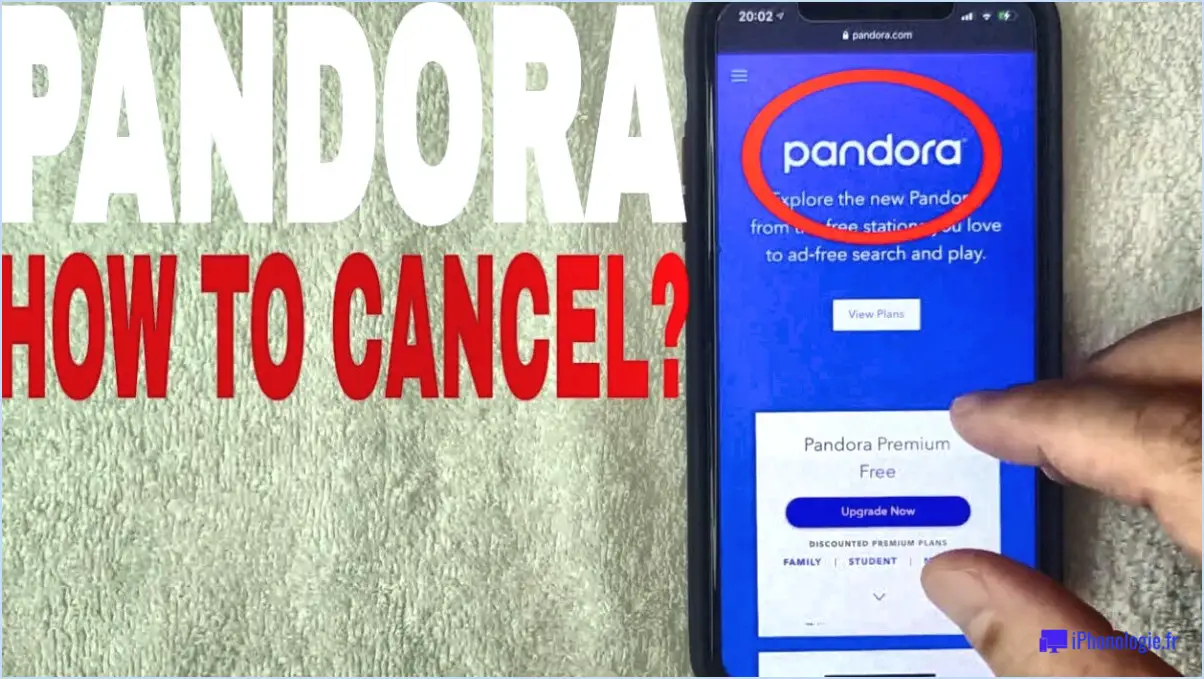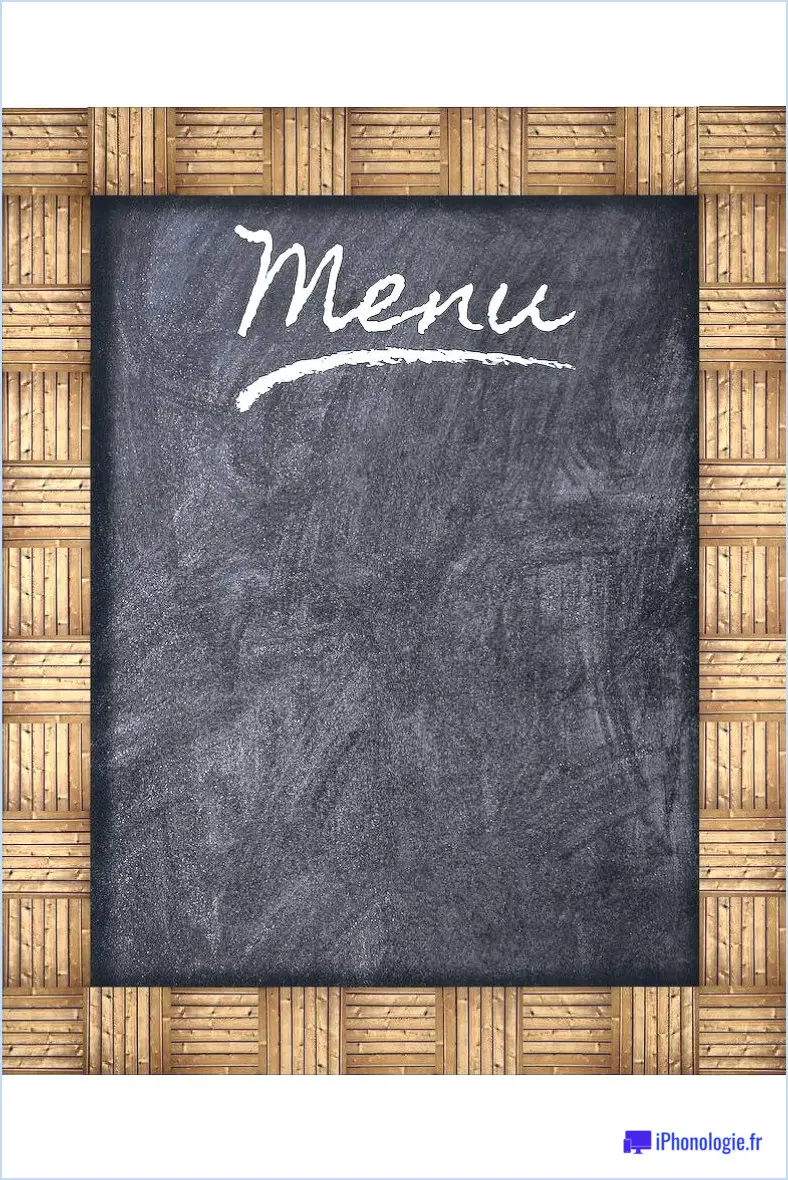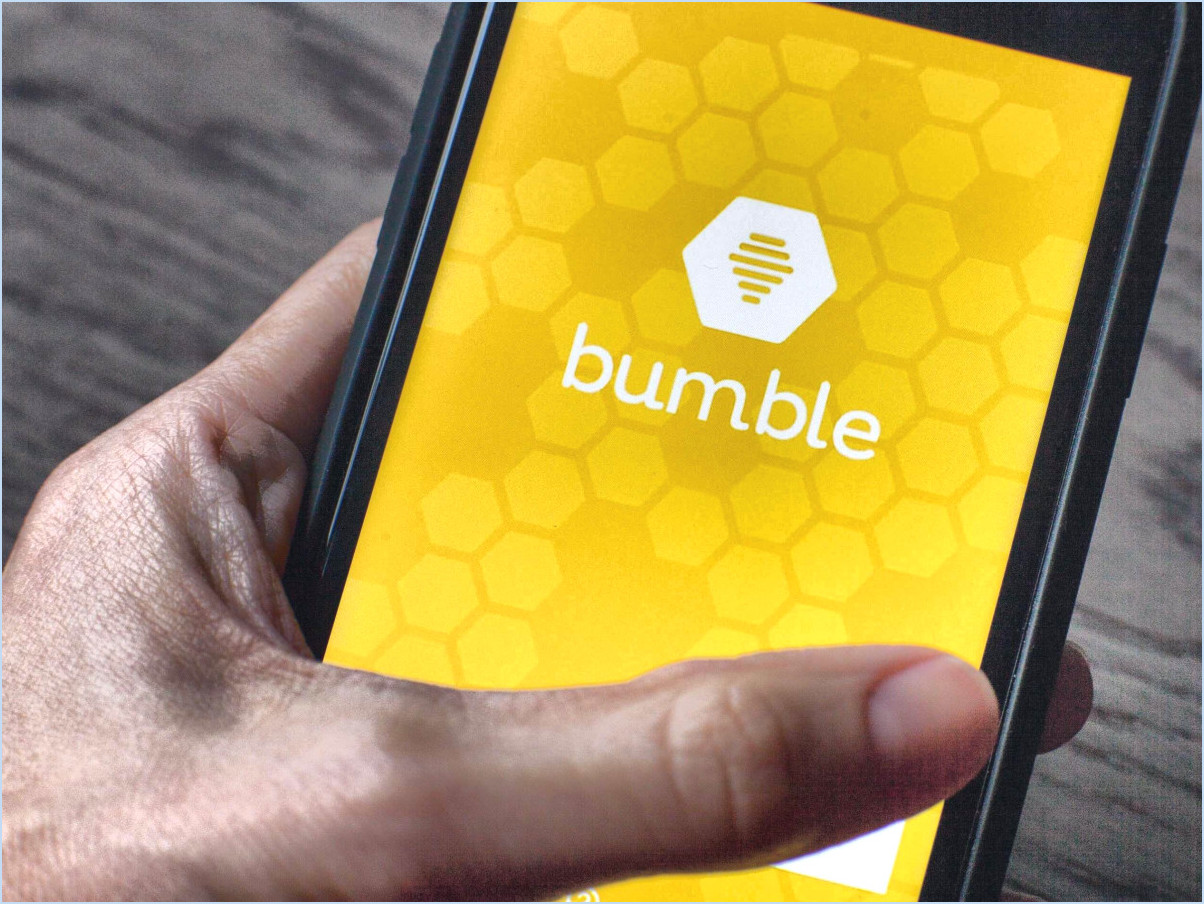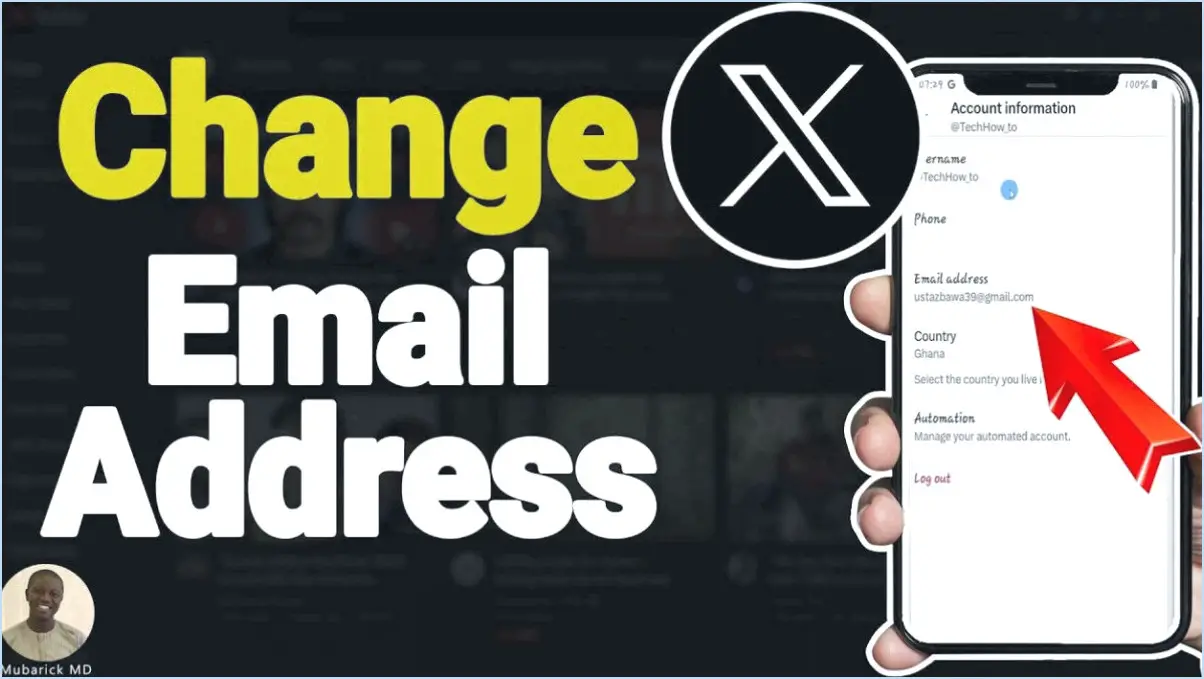Comment récupérer mon compte Spotify sans email?
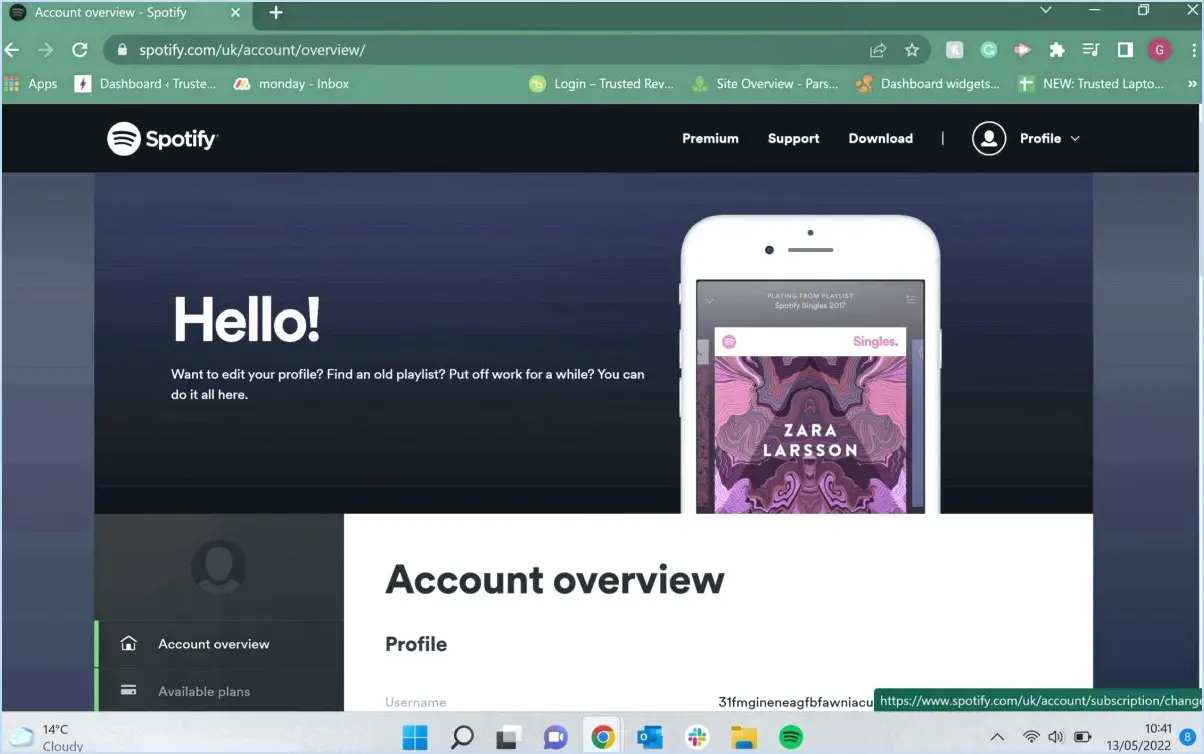
Récupérer votre compte Spotify sans email n'est pas possible. Si vous avez égaré votre mot de passe, ne vous inquiétez pas - il y a une solution ! Suivez ces étapes sur le site de Spotify pour réinitialiser votre mot de passe et retrouver l'accès à vos chansons préférées :
- Visitez le site Web de Spotify: Ouvrez votre navigateur web et rendez-vous sur le site officiel de Spotify.
- Cliquez sur « Log In »: Recherchez le bouton « Connexion » dans le coin supérieur droit de la page et cliquez dessus.
- Sélectionnez « Mot de passe oublié? »: Sous les champs de connexion, vous trouverez l'option « Mot de passe oublié ». Cliquez dessus.
- Saisissez votre adresse électronique: Sur la page de récupération du mot de passe, saisissez l'adresse e-mail associée à votre compte Spotify. Bien que cela ne permette pas de récupérer un mot de passe sans email, il s'agit d'une étape essentielle pour la réinitialisation de votre mot de passe.
- Vérifiez votre adresse email: Spotify vous enverra un e-mail contenant un lien pour réinitialiser votre mot de passe. Rendez-vous dans votre boîte de réception et recherchez ce message. Si vous ne le voyez pas, pensez à vérifier votre dossier spam ou courrier indésirable.
- Cliquez sur le lien de réinitialisation du mot de passe: Ouvrez le courriel et cliquez sur le lien de réinitialisation du mot de passe fourni. Ce lien vous dirigera vers une page où vous pourrez définir un nouveau mot de passe.
- Créer un nouveau mot de passe: Suivez les instructions de la page de réinitialisation du mot de passe pour créer un nouveau mot de passe pour votre compte Spotify. Veillez à choisir un mot de passe fort et unique.
- Se connecter avec le nouveau mot de passe: Une fois que vous avez défini votre nouveau mot de passe, retournez sur le site Web de Spotify et connectez-vous à l'aide de votre adresse électronique et du nouveau mot de passe.
Si vous avez perdu l'accès à l'email associé à votre compte Spotify, vous devrez contacter l'équipe d'assistance de Spotify pour obtenir de l'aide. Ils pourront peut-être vous aider à récupérer votre compte par d'autres moyens, mais ce processus peut nécessiter plus de temps et d'étapes de vérification.
N'oubliez pas que la sécurité et la mise à jour de vos informations de connexion sont essentielles pour vous permettre de profiter pleinement de votre expérience musicale sur Spotify.
Comment se connecter à Spotify sans mot de passe?
Si vous possédez un compte Spotify, se connecter sans mot de passe est possible en suivant ces étapes :
- Ouvrez Spotify et appuyez sur "Se connecter".
- Cliquez sur "Mot de passe oublié?"
- Indiquez votre adresse électronique et sélectionnez "Soumettre".
- Vérifiez que vous n'avez pas reçu de message de Spotify dans votre boîte aux lettres électronique et cliquez sur le lien fourni.
- Cliquez ensuite sur "Se connecter" et définissez votre nouveau mot de passe.
Ce processus garantit une connexion sécurisée tout en offrant la possibilité de récupérer votre mot de passe. Gardez les informations de votre compte à jour pour une expérience musicale sans faille.
Comment retrouver mes identifiants Spotify?
Pour récupérer vos identifiants Spotify, suivez les étapes suivantes :
- Visitez le site page de connexion Spotify.
- Cliquez sur « Mot de passe oublié? » sous les champs de connexion.
- Saisissez le email associé à votre compte.
- Vérifiez votre boîte de réception pour un de réinitialisation du mot de passe de Spotify.
- Cliquez sur le lien de réinitialisation dans l'e-mail.
- Créer un nouveau mot de passe pour votre compte.
- Retournez à la page de connexion et saisissez votre email et nouveau mot de passe.
Vos données de connexion sont votre email de votre compte Spotify et mot de passe.
Comment changer mon adresse e-mail et mon mot de passe Spotify?
Pour mettre à jour votre Spotify et votre mot de passe, suivez les étapes suivantes :
- Visitez le site Web de Spotify.
- Cliquez sur « Log In » en haut à droite et entrez vos identifiants actuels.
- Après vous être connecté, accédez à votre « Profil » en cliquant sur le coin supérieur gauche.
- Sélectionnez « Compte » dans le menu déroulant.
- Recherchez les options permettant de modifier votre adresse électronique et votre mot de passe.
- Cliquez sur les boutons correspondants pour mettre à jour votre adresse électronique ou votre mot de passe.
- Vérifiez à nouveau les changements que vous avez effectués.
- N'oubliez pas de cliquer sur « Enregistrer » pour confirmer vos mises à jour.
En suivant ces étapes simples, vous réussirez à modifier votre email et votre mot de passe Spotify.
Pourquoi ne puis-je pas me connecter à Spotify?
Vous n'arrivez pas à vous connecter à Spotify? Un compte suspendu ou annulé peut en être la cause. Assurez-vous que vos identifiants de connexion sont corrects. Vérifiez l'adresse email de votre compte ou contactez le service client de Spotify pour obtenir de l'aide.
Spotify supprime-t-il des comptes?
Spotify conserve les comptes utilisateurs et ne les supprime généralement pas. Cependant, suspension de compte peut avoir lieu en cas de violation des conditions de service. Cette approche garantit que les utilisateurs peuvent accéder à leur contenu tout en respectant les lignes directrices de la plateforme.
Pourquoi Spotify me dit que mon adresse e-mail n'est pas valide?
Spotify peut qualifier votre email d'invalide pour une raison précise : il n'est pas lié à un compte Spotify. Si vous n'êtes jamais passé par le processus de création d'un compte Spotify, la plateforme ne reconnaîtra pas votre email comme valide pour vous inscrire.
Voici les raisons possibles pour lesquelles Spotify indique que votre adresse e-mail n'est pas valide :
- Faute de frappe ou erreur: Vérifiez que votre adresse email ne contient pas de fautes de frappe ou d'erreurs. Même une petite erreur peut être à l'origine de ce problème.
- Utilisé pour un autre compte: Assurez-vous que l'email n'est pas déjà associé à un compte Spotify existant. Spotify n'autorise pas l'utilisation de plusieurs comptes avec le même email.
- Fournisseur de courrier électronique non pris en charge: Certains fournisseurs de messagerie peuvent ne pas être compatibles avec Spotify. Privilégiez les fournisseurs connus comme Gmail, Yahoo, ou Outlook.
- Désactivation du compte: Si vous avez précédemment désactivé votre compte Spotify avec cet email, vous devrez peut-être le réactiver au lieu d'en créer un nouveau.
- Spam ou bloqué: Vérifiez le dossier spam de votre messagerie et assurez-vous que les emails Spotify ne sont pas bloqués. Cela pourrait empêcher une inscription réussie.
Pour résoudre ce problème, vérifiez l'exactitude de votre adresse e-mail, utilisez un fournisseur compatible et assurez-vous qu'elle n'est pas associée à un autre compte Spotify. Si le problème persiste, vous pouvez contacter le service clientèle de Spotify pour obtenir de l'aide.
Comment trouver mon email Spotify dans l'application?
Pour trouver votre Spotify dans l'application, suivez les étapes suivantes :
- Ouvrez l'application et connectez-vous.
- Appuyez sur les trois lignes dans le coin supérieur gauche pour accéder au menu.
- Faites défiler vers le bas et choisissez « Paramètres ».
- Dans Paramètres, sélectionnez « Compte ».
- Sous « Adresse électronique », vous trouverez votre adresse e-mail Spotify répertoriée.
Comment savoir quel email j'ai utilisé pour Spotify?
Pour découvrir l'email que vous avez utilisé pour Spotify, suivez les étapes suivantes :
- Indice du nom d'utilisateur: Si vous connaissez le nom d'utilisateur de la personne, rendez-vous sur le site Web de Spotify.
- Se connecter: Connectez-vous à votre compte Spotify.
- Accéder aux paramètres: Cliquez sur "Paramètres".
- Section courrier électronique: Naviguez jusqu'à la section "Email".
- Liste des courriels: Une liste des adresses électroniques connectées s'affiche.
En suivant ces étapes, vous pouvez identifier l'email lié à votre compte Spotify.